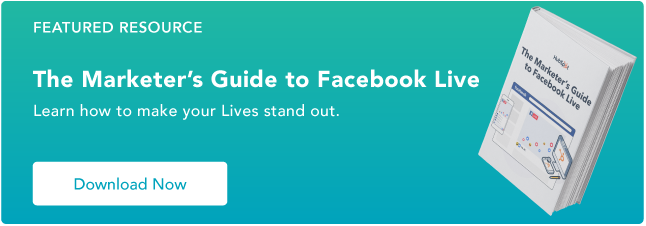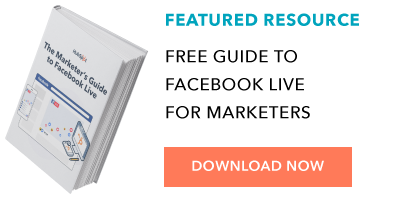Facebook Live 사용 방법: 궁극의 가이드
게시 됨: 2021-12-312016년 데뷔 이후 라이브 스트리밍 비디오는 폭발적인 인기를 얻었습니다. 실제로 82%의 사람들이 소셜 게시물을 읽는 것보다 라이브 비디오를 선호합니다. 청중과 보다 진정성 있고 가치 있는 관계를 형성할 수 있는 기회를 제공합니다.
라이브 스트리밍이 크게 발전했다는 것은 비밀이 아닙니다. 실제로 주요 스트리밍 플랫폼의 총 시청 시간은 2019년에서 2020년 사이에 99% 증가했습니다. Facebook 사용자는 라이브 스트리밍의 인기를 적극 활용하고 있습니다. 이제 Facebook의 동영상 5개 중 1개가 라이브입니다.
![→ 지금 다운로드: Facebook Live 마케터 가이드 [무료 전자책]](/uploads/article/4972/619GGGbITpPYI3Pt.png)
이 게시물에서는 다음을 살펴보겠습니다.
페이스북 라이브란?
Facebook Live는 Facebook에 실시간 비디오를 방송하는 데 사용되는 Facebook 기능입니다. 생방송 방송사는 이 콘텐츠를 사용하여 중요한 순간과 이벤트에서 청중의 관심을 끌 수 있습니다. 생방송은 실시간 참여를 제공하고 노출을 늘리고 청중과의 관계를 구축하는 데 도움이 될 수 있습니다.
Facebook Live는 사용자가 소셜 네트워크 플랫폼에 직접 라이브 스트리밍할 수 있는 Facebook의 기능입니다. 시청자는 스트림 중에 반응하고, 공유하고, 댓글을 달 수 있습니다. 비디오 녹화는 페이지나 프로필에도 게시되어 나중에 다시 볼 수 있습니다.
마케팅 담당자가 Facebook Live에 열광하는 이유는 무엇입니까? 동영상의 힘을 사용하여 브랜드 스토리를 실시간으로 전달하고 팬 및 팔로워와 진정한 관계를 구축하는 것은 재미있고 상당히 간단한 방법이기 때문입니다.
그러나 이러한 간단한 개념의 경우 Facebook Live에는 마케터가 플랫폼을 최대한 활용하려는 경우 배워야 할 작은 뉘앙스가 많이 있습니다. 이 가이드는 얼마나 많은 사람들이 귀하의 라이브 방송을 보고, 어떻게 참여하고, 어떻게 수행하는지에 큰 차이를 만들 수 있는 최고의 트릭을 배우는 데 도움이 될 것입니다.
Facebook Live는 모바일 전용 방송 기능으로 시작했지만 이제 Facebook 페이지는 모바일 장치 또는 데스크톱 컴퓨터에서 방송할 수 있습니다. 아래 섹션에서 모바일 및 데스크톱 장치에서 브로드캐스트하는 방법을 살펴보겠습니다.
페이스북 라이브 사용 방법
Facebook Live 비디오는 공개되므로 시청자는 Facebook에 액세스할 수 있지만 계정이 필요하지 않은 모든 장치에서 시청할 수 있습니다. 사용자는 프로필, 페이지, 그룹 또는 이벤트를 통해 Facebook에 생중계할 수 있습니다. 앱과 웹 브라우저에서 실시간 스트리밍을 시작하는 것은 약간 다릅니다. 아래에서 각각에 대한 지침을 확인하세요.
Facebook 앱에서 Facebook 생중계하는 방법
1단계: 라이브를 시작하려는 프로필, 페이지, 그룹 또는 이벤트로 이동합니다.
2단계: What's up your mind?를 클릭합니다. 프로필에 있는 경우 게시물을 작성 하고 페이지에 있는 경우 게시물을 작성합니다. 그러면 게시물 옵션이 열립니다.
3단계: 게시물 옵션에서 라이브 비디오 를 클릭합니다.

이미지 소스
4단계: 비디오에 대한 정보를 추가하려면 설명을 추가하려면 탭하세요 라고 표시된 곳을 탭합니다.
5단계: 하단의 버튼을 사용하여 스트리밍 중에 사용하려는 설정과 기능 또는 도구를 구성합니다.

이미지 소스
6단계: 준비가 되면 라이브 비디오 시작 을 탭합니다.
웹 브라우저에서 Facebook에 생중계하는 방법
1단계: Facebook 홈페이지에 라이브 또는 라이브 비디오 옵션이 표시되어야 합니다. 프로필에 있는 경우 What's on your mind? 아래에 있습니다. 다른 항목에 있는 경우 게시물 작성 아래에 있습니다. 아이콘은 아래 중 하나와 유사합니다.

이미지 소스

이미지 소스
2단계: 단순히 라이브 시작 또는 라이브 비디오 이벤트 생성 을 선택합니다.

이미지 소스
3단계: 그런 다음 비디오에 대한 세부 정보를 선택합니다. 여기에는 시작 시간, 제목 및 설명, 공동 주최자로 초대할 사람, 다양한 오디오 및 비디오 제어가 포함됩니다.
4단계: 준비가 되면 왼쪽 하단 모서리에 있는 라이브 시작을 클릭합니다.
페이스북 라이브 도구
Facebook은 방송 중에 청중과 더욱 긴밀하게 소통할 수 있는 많은 기능을 제공합니다. 이러한 도구를 활용하면 참여도를 높이고 시청자에게 최상의 경험을 제공하는 데 도움이 됩니다. 비즈니스에 가장 적합한 방식으로 스트림을 제공하기 위해 이들을 혼합하고 일치시킬 수 있습니다.
- 실시간 설문조사: 실시간 설문 조사를 미리 만들어 실시간으로 공유할 수 있습니다. 그러면 스트리밍 중에 실시간으로 청중의 반응을 볼 수 있습니다.
- 추천 링크: 스트림에 하나 또는 여러 개의 추천 링크를 추가하여 웹사이트 또는 기타 소스를 홍보합니다.
- 라이브 인 스토리: 이를 통해 스트림을 Facebook 스토리에 직접 공유하여 더 많은 청중에게 다가갈 수 있습니다.
- 실시간 댓글 중재: 실시간 스트림 댓글에서 발생하는 대화를 관리합니다. 이 기능을 사용하여 댓글을 작성할 수 있는 사람과 빈도를 제한할 수 있습니다. 또한 특정 뷰어를 선택하여 귀하를 대신하여 댓글을 검토할 수도 있습니다.
- Front Row: 이 기능을 사용하면 스트림의 특정 섹션에서 열성 팬을 강조 표시할 수 있습니다. 살아 있는 동안 특별한 감사 인사를 전할 수 있습니다.
- 배지: 팬이 콘텐츠에 참여하는 정도를 측정합니다. 팬은 "별"을 보내거나 Facebook Live 비디오를 시청하는 등 콘텐츠와 상호 작용하여 배지를 얻을 수 있습니다.
- 기부: 특정 위치의 적격 페이지는 라이브 비디오에 "기부" 버튼을 추가할 수 있습니다. Facebook의 결제 플랫폼을 사용하는 비영리 단체는 수수료를 내지 않아도 되므로 기부금 전액을 100% 받습니다.
- 함께 라이브: 여러 게스트와 함께 Facebook 라이브 비디오를 호스팅할 수 있는 공동 브로드캐스팅 기능입니다.
- 라이브 쇼핑: Facebook에서 판매할 제품이 있는 경우 이 기능을 사용하면 라이브 스트림 중에 기능에 제품 목록을 추가할 수 있습니다.
Facebook 생중계에 대한 자세한 내용은 이 비디오를 확인하세요! 그리고 라이브 스트림의 녹음은 라이브 방송을 한 플랫폼에도 게시된다는 사실을 잊지 마십시오. 해당 콘텐츠를 다운로드하여 나중에 사용할 수 있으므로 매우 좋습니다.
라이브 비디오의 성능을 분석하는 방법
Facebook 비즈니스 페이지에서 비디오 분석에 액세스하는 방법
1단계: Facebook 라이브 방송 분석을 시작하려면 브랜드 Facebook 페이지의 왼쪽 열에 있는 Insights 탭으로 이동합니다. 
2단계: 분석의 동영상 섹션을 선택합니다.

3단계: 여기에서 인기 동영상 섹션까지 아래로 스크롤하고 해당 메뉴에서 살펴볼 동영상을 선택합니다. (참고: 이 예에서 사용한 페이지에 게시된 비디오가 없습니다. 비디오가 있는 경우 여기에 표시됩니다.)

이제 본론으로 들어가 보겠습니다.
Facebook Live 비디오에 사용할 수 있는 성능 분석은 Facebook의 일반 비디오와 유사하지만 몇 가지 추가 사항이 있습니다.
- 사전 녹화된 동영상의 경우: Facebook을 사용하면 본 시간(분), 순 시청자 수, 동영상 조회수, 10초 조회수, 평균 완료율, 반응, 댓글 및 공유 분석을 분석할 수 있습니다.
- Facebook 라이브 동영상의 경우: Facebook을 사용하면 위에 나열된 모든 측정항목과 함께 최대 라이브 시청자, 총 조회수, 평균 시청 시간, 도달한 사람, 동영상을 본 사람의 인구통계를 분석할 수 있습니다.


이러한 모든 정적 수치 외에도 각 측정항목을 클릭하여 비디오가 생방송되었을 때 시간이 지남에 따라 어떻게 변했는지 확인할 수 있습니다. 예를 들어 Peak Live Viewers 를 클릭하면 시간 경과에 따른 비디오 뷰어의 대화형 그래프가 표시됩니다.

Facebook 프로필 정보를 기반으로 방송 중 일반적인 시청자가 누구인지 확인할 수도 있습니다.

이제 단계를 마쳤으므로 몇 가지 팁과 요령에 대해 알아보겠습니다.
마지막으로 원하는 것은 라이브 비디오를 시작한 다음 길을 잃는 것입니다. 그것은 라이브이므로 다시 시작할 기회나 다시 시작할 기회가 없습니다. 따라서 가능한 한 자신이나 호스트를 준비하십시오. 비디오에 수반되는 내용을 간략하게 설명하고 아래의 나머지 팁을 따르세요. 또한 다양한 회사의 Facebook Live 비디오의 훌륭한 예를 확인하십시오.
Facebook Live 동영상을 최대한 활용하기 위해 할 수 있는 작은 일들이 많이 있습니다.
1. Facebook Live 모범 사례를 닦습니다.
마케터는 Facebook Live에서 더 많은 청중에게 다가갈 수 있는 많은 기회가 있으므로 라이브를 효과적으로 운영하는 방법을 배우는 데 전념할 가치가 있습니다.
Facebook Live에 대한 자세한 마케팅 가이드에서는 비즈니스 운영 Facebook Live의 결과를 계획, 실행 및 분석하는 방법에 대한 필수 모범 사례를 다룹니다. eBook을 다운로드하여 이러한 모범 사례를 살펴보십시오.

2. "나만" 개인 정보 설정을 사용하여 라이브 비디오를 테스트합니다.
다른 사람과 실제로 공유하지 않고 라이브 방송을 가지고 놀고 싶다면 다른 Facebook 게시물과 마찬가지로 나만 볼 수 있도록 개인 정보 설정을 변경할 수 있습니다.
나만으로 전환하려면 개인 정보 설정을 찾으세요. 그런 다음 옵션이 표시되고 아래 목록에서 나만을 선택할 수 있습니다.

3. 다른 Facebook 게시물과 함께 라이브 비디오 공간을 확보하십시오.
Facebook의 유기적 도달 기술은 시간이 지남에 따라 변했지만 여전히 이를 활용할 수 있습니다. 이를 달성하는 큰 방법은 일반 Facebook 게시물과 Facebook 라이브 동영상을 혼합하여 유지하는 것입니다. 라이브 비디오는 더 많은 참여를 유도하는 경향이 있기 때문에 가장 중요한 요소입니다. 따라서 간격을 두는 것은 모든 게시물의 유기적 도달 범위를 최대화합니다.
4. 계속해서 자신을 소개하세요.
동영상을 처음 시작할 때 잠시 시간을 내어 자신과 동영상의 내용을 소개하세요. 그러나 처음 라이브 스트리밍을 시작하면 시청하는 사람이 없을 수 있습니다. 몇 초 만에 몇 명의 시청자 만 가질 수 있습니다. 사람들이 뉴스 피드에서 귀하의 비디오를 찾으면 참여하게 됩니다. 하지만 이는 사람들을 따라잡기 위해 두 번째, 세 번째, 심지어 네 번째까지 자신을 다시 소개하고 싶어한다는 의미입니다.
5. 비디오를 시각적으로 매력적으로 만드십시오.
시각적으로 매력적이어야 합니다. 브로드캐스트의 맨 처음(나중에 사람들이 비디오를 볼 때 중요하지만)뿐만 아니라 점점 더 많은 사람들이 참여함에 따라 비디오 전체에 걸쳐 참여해야 합니다.
시각적으로 매력적일수록 사람들이 계속 머물도록 유도할 수 있습니다. 즉, 한 곳에만 앉아 있는 것이 아니라 카메라를 계속 움직이게 하는 것입니다.
이 방법으로 더 많은 시청자를 확보할 수 있을 뿐만 아니라 다른 사람들의 뉴스 피드에서 방송 순위를 높일 수도 있습니다. Facebook은 오디오 켜기, 전체 화면 모드로 전환 또는 고화질 활성화와 같은 비디오 참여 신호를 모니터링하기 시작했습니다. 이를 사용자가 비디오를 즐기는 것으로 해석합니다. 결과적으로 사람들이 이러한 방식으로 참여하는 비디오가 피드에서 더 높게 표시되도록 알고리즘을 조정했습니다.
6. 자발적으로 만드십시오.
라이브 비디오를 특별하게 만드는 것은 무엇입니까? 자발적이고 상호 작용하는 특성입니다. 사람들은 상호 작용할 수 있는 능력을 사랑하고 어떤 일이 일어날 수 있는 실시간 순간에 누군가를 보는 참신함을 좋아합니다. 여러 면에서 새로운 리얼리티 TV입니다.
이러한 순간은 라이브 비디오를 특별하게 만드는 요소이며 스크립트, 편집 또는 사전 녹화된 비디오와 정확히 구별됩니다. 플랫폼을 수용하십시오. Banter는 항상, 항상 좋습니다.
7. 실수나 말더듬에 대해 걱정하지 마십시오.
Facebook Live가 계획대로 진행되지 않더라도 자발성은 작동합니다.
직시하자, 우리는 모두 인간이다. 그리고 사람과 기술이 섞이면 때로는 기술적인 어려움이 있을 수 있습니다.
라이브 비디오를 녹화하는 경우 상황이 잘못될 수 있습니다. 장비가 오작동하거나 생각의 흐름을 잃거나 임의의 행인에게 사진 폭탄을 맞을 수 있습니다. 일이 생기면 "컷"이라고 부를 수 없습니다. 그들과 함께 롤을 하고 계속 촬영하고 이야기해야 합니다.
좋은 뉴스? 이러한 것들은 방송을 인간적이고 현실감 있게 유지하는 데 도움이 됩니다. 촬영 중 휴대폰이 흔들리면 웃으면서 불러주세요. 무슨 말을 했는지 잊어버리면 농담을 하세요. 핵심은 재미있는 대화처럼 방송을 유지하는 것이므로 실수가 발생하더라도 가볍게 보고 시청자와 소통할 수 있는 라인을 유지하세요.
예를 들어, Facebook Live에서 실수를 했다면 시청자에게도 같은 실수를 했다면 댓글에 적어달라고 요청하세요.
8. 시청자가 동영상을 좋아하고 공유하도록 독려합니다.
Facebook 알고리즘이 게시물의 순위를 지정하는 주요 방법 중 하나는 얼마나 많은 사람들이 좋아요를 누르고 공유하는지에 따라 결정됩니다. 라이브 방송을 좋아하고 공유하는 사람들이 많을수록 사람들의 뉴스 피드에 더 많이 표시됩니다.
그러나 사람들이 동영상을 볼 때 텍스트나 사진 게시보다 좋아요 및 공유에 더 주의가 분산될 수 있습니다. (Facebook의 사람들은 초기에 비디오 콘텐츠에 대해 알아차렸고, 이것이 볼륨 켜기와 같은 다른 비디오 참여 신호도 모니터링하기 시작한 이유입니다.)
9. 댓글 작성자와 교류하고 이름을 언급합니다.
브로드캐스트에 대한 댓글 수는 Facebook이 관련성 점수를 높여 사람들의 뉴스 피드에 더 많이 표시되도록 하는 또 다른 방법입니다. 따라서 시청자가 댓글을 달도록 독려하고 질문에 답하고 이름을 불러 댓글을 다는 사람들과 소통하세요. 더 많은 사람들이 댓글을 달게 될 뿐만 아니라 시청자를 실시간 경험에 포함시켜 시청자를 더 오래 머물게 할 수 있는 재미있는 방법이기도 합니다.
또한 청중은 생방송 중에 귀하가 자신의 이름을 언급하고 질문에 답하는 것을 듣고 기뻐할 것입니다.
10. 다른 사람이 데스크톱 컴퓨터에서 댓글을 보고 응답하도록 합니다.
Facebook Live 비디오를 위해 카메라를 들고 있는 사람이라면 모바일 화면에 댓글이 뜨는 것을 보는 것이 정말 어렵습니다. 댓글이 빠르게 들어오는 경우 스크롤 없이 볼 수 있는 부분 아래로 사라지기 때문에 특히 눈에 잘 띄지 않습니다. 또한 시청자를 녹화하고 즐겁게 하는 일에 몰두하고 있을 것입니다.
이 때문에 데스크톱 컴퓨터의 댓글을 모니터링하려면 기본 계정에 추가 사용자가 로그인하도록 하는 것이 좋습니다. 그렇게 하면 비디오를 녹화하는 사람이 훌륭한 경험을 만드는 데 집중할 수 있도록 응답을 처리할 수 있습니다.
11. 댓글 섹션에서 방송 자막을 입력하세요.
시청자는 근무 시간에 비디오를 시청하기 위해 채널을 켜고 끌 수도 있고 단순히 소리 없이 비디오를 보고 있을 수도 있습니다. 어느 쪽이든, 댓글 섹션에서 주기적으로 비디오에 자막을 넣는 것은 사람들의 참여를 유지하는 좋은 방법입니다. 이것은 또한 늦게 조정하는 사람들이 무슨 일이 일어나고 있는지 따라잡을 수 있도록 합니다.
12. 시청자에게 Facebook Live 알림을 구독하도록 요청합니다.
좋아요, 공유 및 댓글을 요청하는 것 외에도 시청자에게 실시간 알림을 구독하도록 요청하세요. 그렇게 하려면 모든 시청자가 라이브 비디오 게시물의 오른쪽 상단 모서리에 있는 작은 아래쪽 화살표를 클릭하고 "알림 켜기"를 선택하기만 하면 됩니다.
또한 Facebook에서 브랜드 좋아요를 요청하면 다음 생방송에 대한 알림을 받을 가능성이 높아집니다.
13. 최소 10분 동안 방송하십시오.
라이브 비디오 녹화를 시작하자마자 천천히 시작하지만 확실히 사람들의 뉴스 피드에 나타납니다. 특히 좋아요, 댓글, 공유가 시작되면서 방송 시간이 길어질수록 사람들이 귀하의 동영상을 발견하고 친구들과 공유할 가능성이 높아집니다.
이러한 라이브 비디오에 참여하는 데 타이밍이 매우 중요한 요소이기 때문에 주어진 비디오에 대해 최대 90분 동안 라이브를 유지할 수 있지만 최소 10분 동안 라이브를 시작하는 것이 좋습니다.
14. 영상을 끝내기 전에 작별인사를 하세요.
생방송을 끝내기 전에 "시청해주셔서 감사합니다" 또는 "곧 다시 생방송하겠습니다."와 같은 마지막 문구로 마무리해야 합니다.
15. 나중에 설명에 대한 링크를 추가하십시오.
라이브 방송을 마치면 다른 게시물과 마찬가지로 언제든지 돌아가서 설명을 편집하고 개인 정보 설정을 변경하거나 비디오를 삭제할 수 있습니다.
게시물의 설명에 추적 가능한 링크를 추가하면 미래의 시청자를 라이브 비디오 시리즈 페이지, 비디오를 사용하여 홍보하는 캠페인의 사이트 또는 다른 곳으로 안내할 수 있습니다.
도움이 되는 가이드가 되었기를 바랍니다. 더 멋진 방법으로 청중과 소통할 수 있는 새로운 개발 및 팁을 알려 드리겠습니다.
Facebook Live를 최대한 활용하세요
소셜 미디어는 재미를 위해 발명되었을지 모르지만 필수적인 비즈니스 도구로 성장했습니다. 소셜 네트워크로서의 Facebook은 청중과 연결할 수 있는 방법에 특히 가치가 있으며 Facebook Live는 이를 크게 확장한 것입니다. 제품을 홍보하거나 브랜드 인지도를 높이거나 청중을 늘리는 방법으로 비즈니스에 도움이 되도록 사용하십시오.
편집자 주: 이 게시물은 원래 2020년 5월에 게시되었으며 포괄성을 위해 업데이트되었습니다.